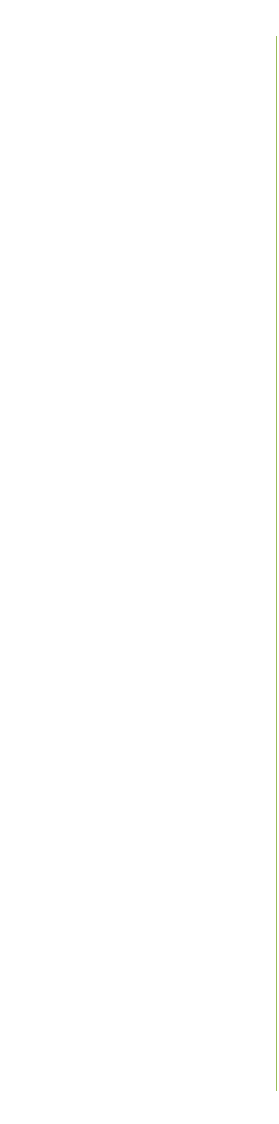 คู่มือการใช้งาน Digital Library
คู่มือการใช้งาน Digital Library

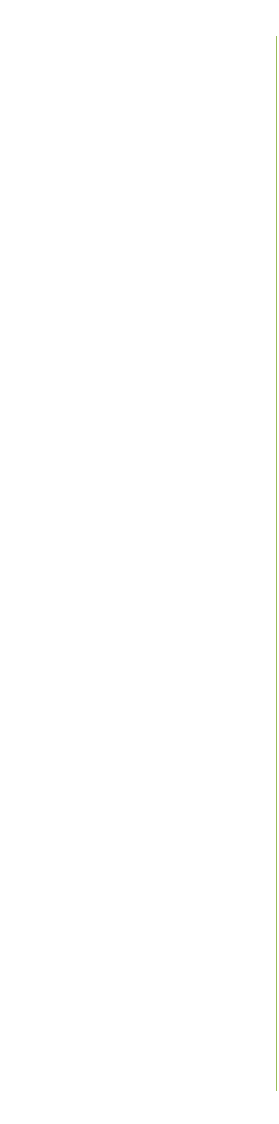 คู่มือการใช้งาน Digital Library
คู่มือการใช้งาน Digital Library

Table
of Contents
6. การติดตั้งโปรแกรมเพื่ออ่าน E-Book
ดับเบิ้ลคลิกที่ ![]() Web Brower เพื่อเข้าอินเทอร์เน็ต
Web Brower เพื่อเข้าอินเทอร์เน็ต
พิมพ์ www.thai-library.org ที่ช่ อง Address แล้ว พิมพ์ URL จากนั้นกดปุ่ม Enter
เข้าสู่เว็บไซต์ ดังรูป
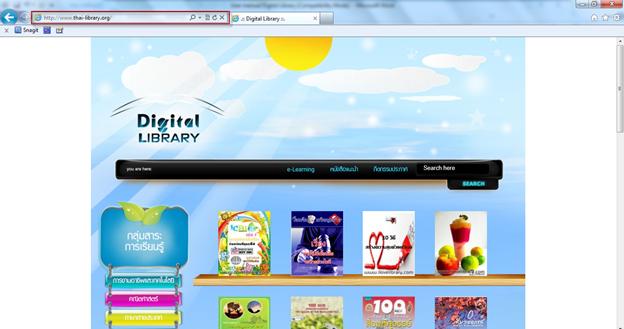
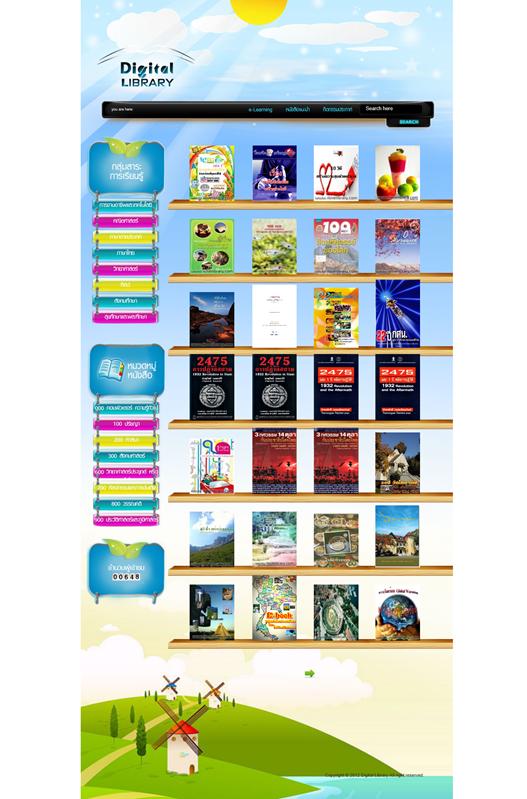
หน้าจอการทำงานหลักของ Digital Library ประกอบไปด้วย 3 ส่วนคือ
1. เมนูทั่วไป
· E-Learning
· หนังสือแนะนำ
· กิตกรรมประกาศ
· Search ใช้สาหรับค้นหารายวิชาทั้งหมดที่มีอยู่ในระบบ
2. เมนูกลุ่มสาระการเรียนรู้
· การงานอาชีพและเทคโนโลยี
· คณิตศาสตร์
· ภาษาต่างประเทศ
· ภาษาไทย
· วิทยาศาสตร์
· ศิลปะ
· สังคมศึกษา
· สุขศึกษาและพละศึกษา
3. หมวดหมู่หนังสือ
· 000 คอมพิวเตอร์ ความรู้ทั่วไป
· 100 ปรัชญา
· 200 ศาสนา
· 300 สังคมศาสตร์
· 600 วิทยาศาสตร์ประยุต์ หรือเทคโนโลยี
· 700 ศิลปกรรมและการบันเทิง
· 800 วรรณคดี
· 900 ประวัติศาสตร์และภูมิศาสตร์
เมื่อคลิกเมนู E-Learning หน้าจอนี้แสดง รายการ E-Learning ที่สอดคล้องกับ กลุ่มสาระการเรียนรู้ ประกอบไปด้วย
- ภาษาต่างประเทศ
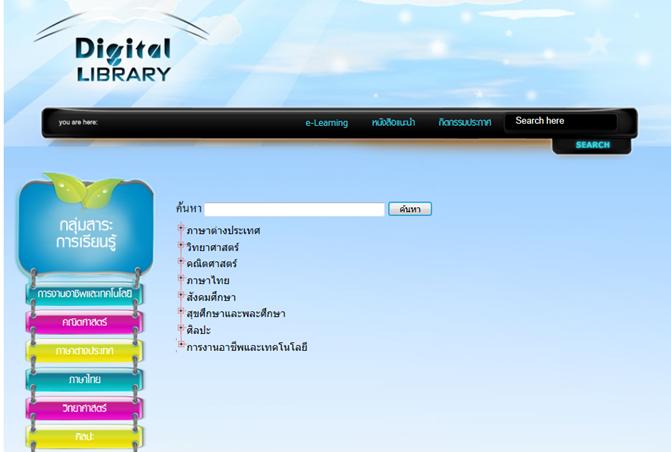
การเลือกหัวข้อเรียน ผู้ใช้สามารถเลือกหัวข้อจากหน้าจอแสดงหัวข้อ โดยสามารถเลือกเรียนไปตามลำดับของหัวข้อ หรือข้ามไปยังหัวข้อที่ต้องการเรียนได้
ในบางหัวข้อจะถูกย่อการแสดงผลไว้
ผู้ใช้สามารถกดที่เครื่องหมาย + หน้าหัวข้อนั้น ๆ เพื่อขยายข้อมูลที่ย่อไว้เพื่อเลือกเรียนได้
ดังรูป
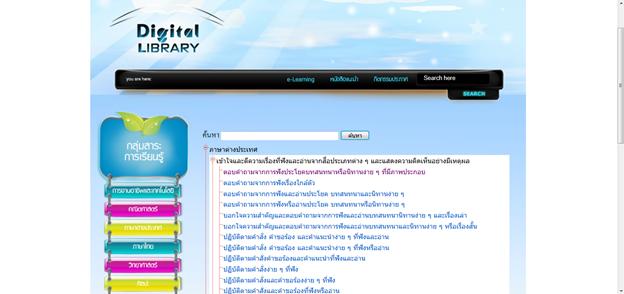
เมื่อผู้ใช้กดเลือกหัวข้อที่ต้องการเรียน จะแสดง E-Learning ที่เกี่ยวข้องกับหัวข้อที่เลือก ดังรูป
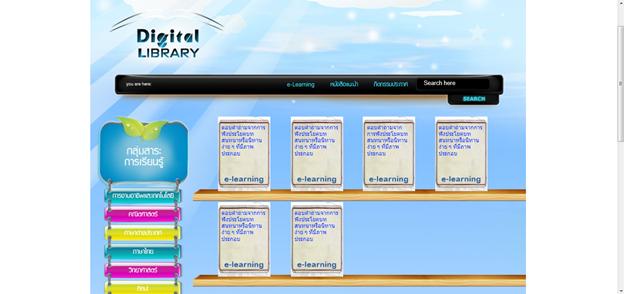
เมื่อต้องการในหัวข้อใด สามารถคลิกที่ปุ่ม  เพื่อไปยังหน้าจอถัดไป แสดงหัวข้อของ
E-Learning รายละเอียด จำนวนคนอ่าน ผู้ที่ชื่นชม
สามารถโพสข้อความผ่าน Social Network ได้ ดังรูป
เพื่อไปยังหน้าจอถัดไป แสดงหัวข้อของ
E-Learning รายละเอียด จำนวนคนอ่าน ผู้ที่ชื่นชม
สามารถโพสข้อความผ่าน Social Network ได้ ดังรูป
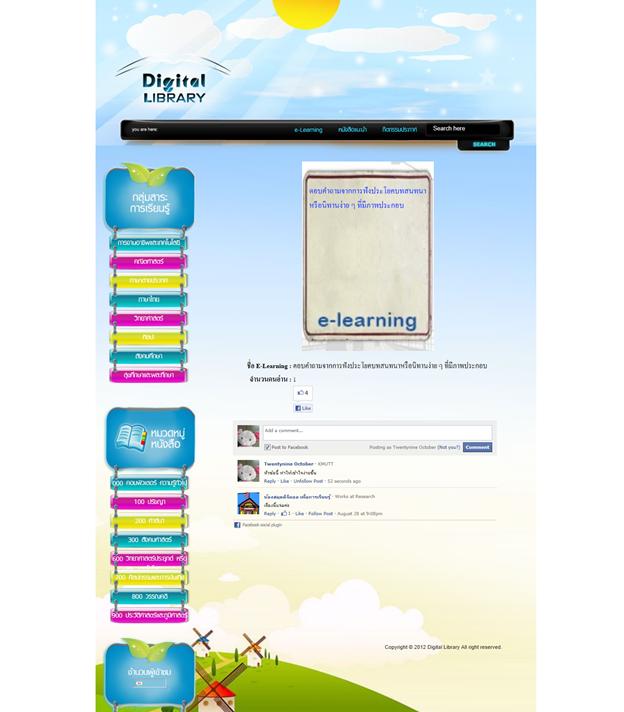
หลังจากโพสข้อความแสดงความคิดเห็น ข้อความที่โพสจะแสดงผลใน Social Network ดังรูป
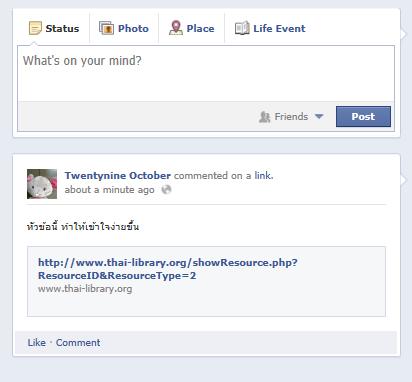
คลิกที่ภาพ  เพื่อเรียนในหัวข้อ ตอบคำถามจากการฟังประโยคบทสนทนาหรือนิทานง่าย ๆ ที่มีภาพประกอบ จากนั้น จะทำการ แสดง E-learning ตามหัวข้อที่เลือก
ดังรูป
เพื่อเรียนในหัวข้อ ตอบคำถามจากการฟังประโยคบทสนทนาหรือนิทานง่าย ๆ ที่มีภาพประกอบ จากนั้น จะทำการ แสดง E-learning ตามหัวข้อที่เลือก
ดังรูป
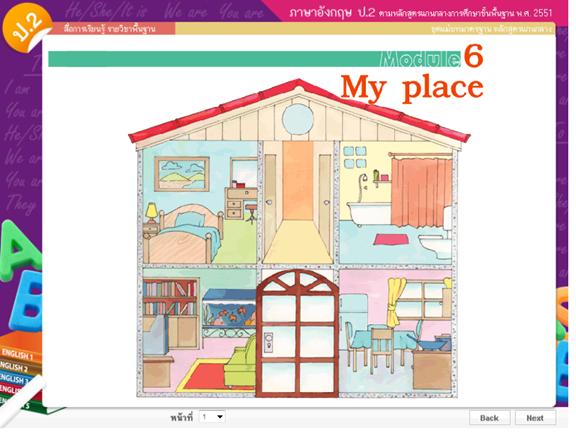
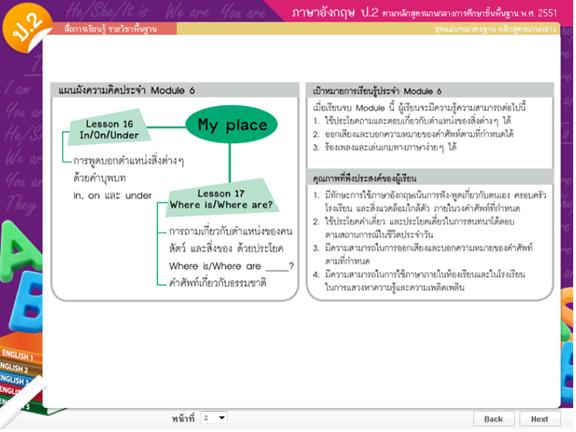
- วิทยาศาสตร์
การเลือกหัวข้อเรียน ผู้ใช้สามารถเลือกหัวข้อจากหน้าจอแสดงหัวข้อ โดยสามารถเลือกเรียนไปตามลำดับของหัวข้อ หรือข้ามไปยังหัวข้อที่ต้องการเรียนได้
ในบางหัวข้อจะถูกย่อการแสดงผลไว้
ผู้ใช้สามารถกดที่เครื่องหมาย + หน้าหัวข้อนั้น ๆ เพื่อขยายข้อมูลที่ย่อไว้เพื่อเลือกเรียนได้
ดังรูป
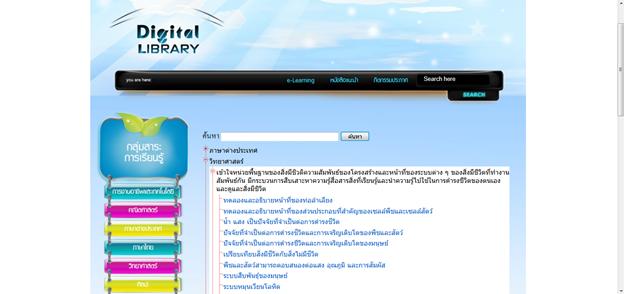
เมื่อผู้ใช้กดเลือกหัวข้อที่ต้องการเรียน จะแสดง E-Learning ที่เกี่ยวข้องกับหัวข้อที่เลือก ดังรูป
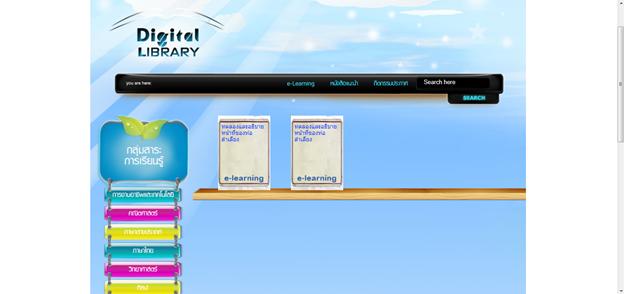
เมื่อต้องการเรียนในหัวข้อใด สามารถคลิกที่ปุ่ม เพื่อไปยังหน้าจอถัดไป แสดงหัวข้อของ E-Learning รายละเอียด จำนวนคนอ่าน ผู้ที่ชื่นชม สามารถโพสข้อความผ่าน Social Network ได้ ดังรูป
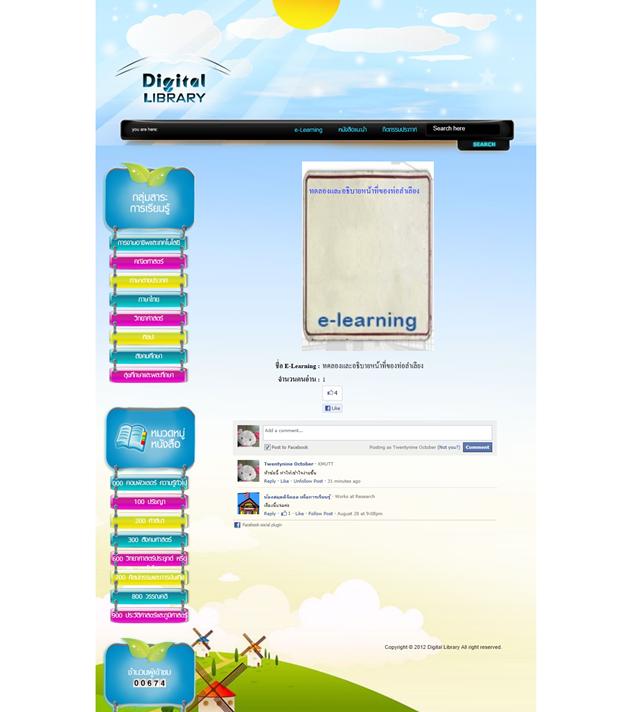
หลังจากโพสข้อความแสดงความคิดเห็น ข้อความที่โพสจะแสดงผลใน Social Network ดังรูป
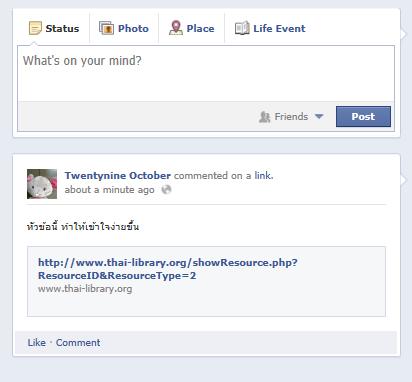
คลิกที่ภาพ เพื่อเรียนในหัวข้อ ทดลองและอธิบายหน้าที่ของท่อลำเลียง จากนั้น จะทำการ แสดง E-learning ตามหัวข้อที่เลือก ดังรูป
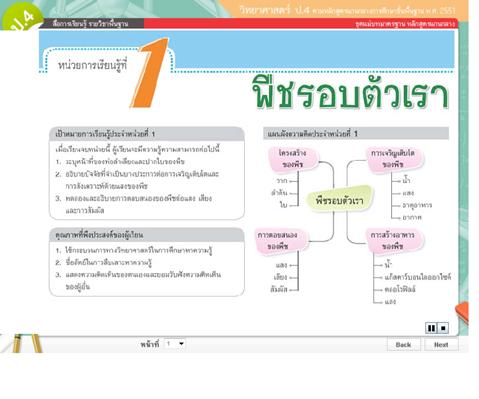
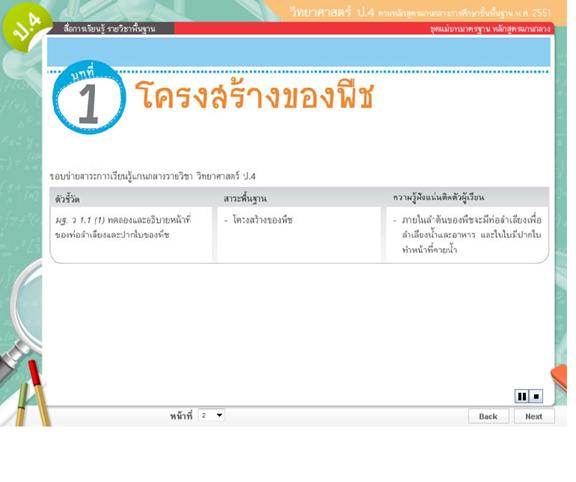
- คณิตศาสตร์
การเลือกหัวข้อเรียน ผู้ใช้สามารถเลือกหัวข้อจากหน้าจอแสดงหัวข้อ โดยสามารถเลือกเรียนไปตามลำดับของหัวข้อ หรือข้ามไปยังหัวข้อที่ต้องการเรียนได้
ในบางหัวข้อจะถูกย่อการแสดงผลไว้ ผู้ใช้สามารถกดที่เครื่องหมาย + หน้าหัวข้อนั้น ๆ เพื่อขยายข้อมูลที่ย่อไว้เพื่อเลือกเรียนได้ ดังรูป
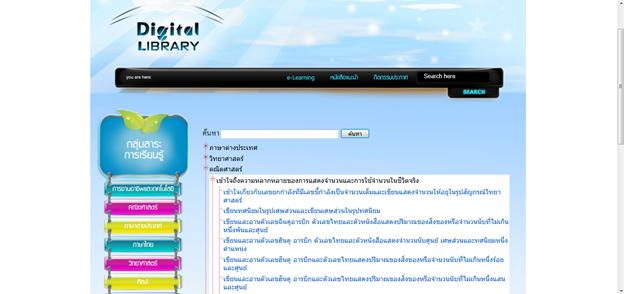
เมื่อผู้ใช้กดเลือกหัวข้อที่ต้องการเรียน จะแสดง E-Learning ที่เกี่ยวข้องกับหัวข้อที่เลือก ดังรูป
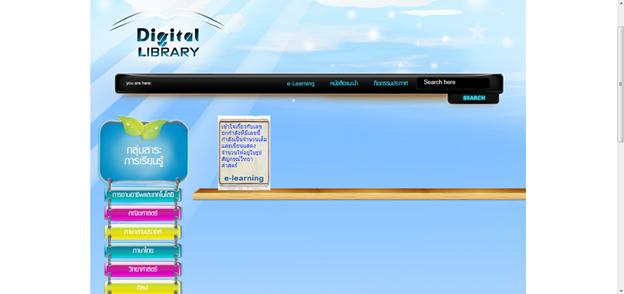
เมื่อต้องการในหัวข้อใด สามารถคลิกที่ปุ่ม เพื่อไปยังหน้าจอถัดไป แสดงหัวข้อของ E-Learning รายละเอียด จำนวนคนอ่าน ผู้ที่ชื่นชม สามารถโพสข้อความผ่าน Social Network ได้ ดังรูป
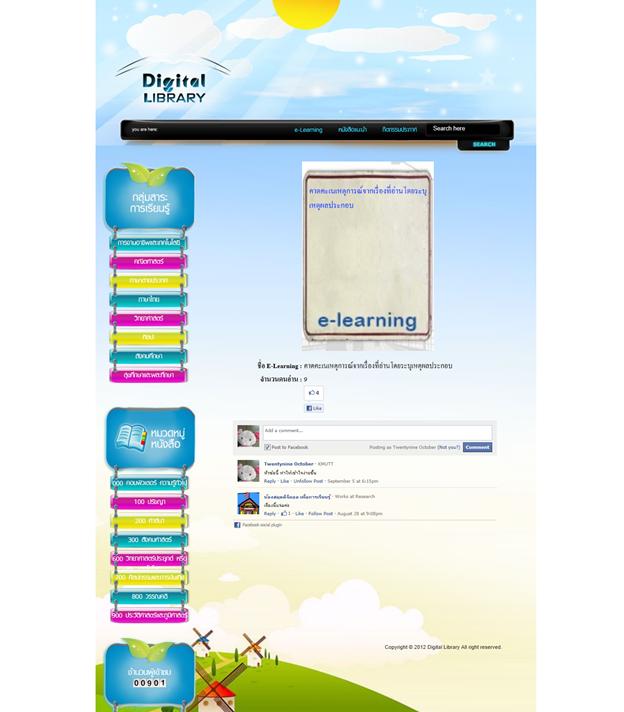
หลังจากโพสข้อความแสดงความคิดเห็น ข้อความที่โพสจะแสดงผลใน Social Network ดังรูป
คลิกที่ภาพ เพื่อเรียนในหัวข้อ คาดคะเนเหตุการณ์จากเรื่องที่อ่านโดยระบุเหตุผลประกอบ จากนั้น จะทำการ แสดง E-learning ตามหัวข้อที่เลือก ดังรูป
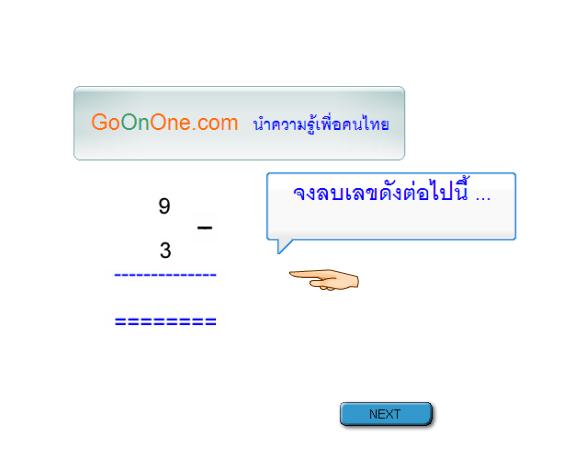
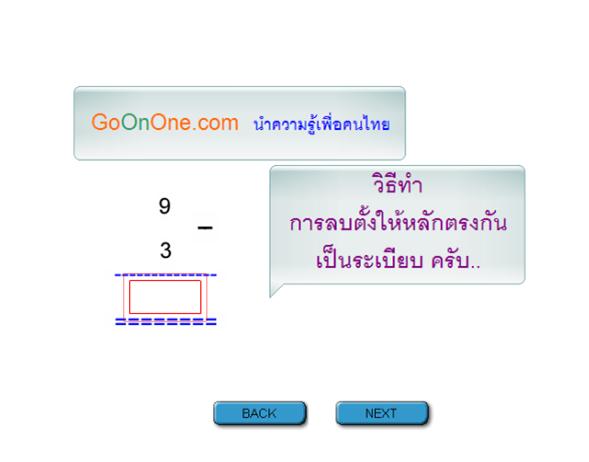
- ภาษาไทย
การเลือกหัวข้อเรียน ผู้ใช้สามารถเลือกหัวข้อจากหน้าจอแสดงหัวข้อ โดยสามารถเลือกเรียนไปตามลำดับของหัวข้อ หรือข้ามไปยังหัวข้อที่ต้องการเรียนได้
ในบางหัวข้อจะถูกย่อการแสดงผลไว้ ผู้ใช้สามารถกดที่เครื่องหมาย + หน้าหัวข้อนั้น ๆ เพื่อขยายข้อมูลที่ย่อไว้เพื่อเลือกเรียนได้ ดังรูป
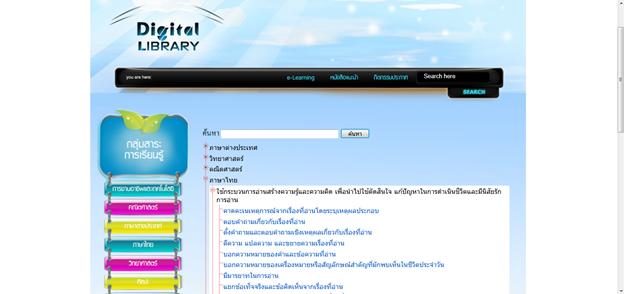
เมื่อผู้ใช้กดเลือกหัวข้อที่ต้องการเรียน จะแสดง E-Learning ที่เกี่ยวข้องกับหัวข้อที่เลือก ดังรูป
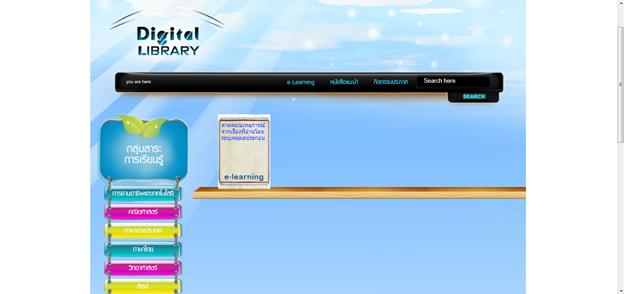
เมื่อต้องการในหัวข้อใด สามารถคลิกที่ปุ่ม เพื่อไปยังหน้าจอถัดไป แสดงหัวข้อของ E-Learning รายละเอียด จำนวนคนอ่าน ผู้ที่ชื่นชม สามารถโพสข้อความผ่าน Social Network ได้ ดังรูป

หลังจากโพสข้อความแสดงความคิดเห็น ข้อความที่โพสจะแสดงผลใน Social Network ดังรูป
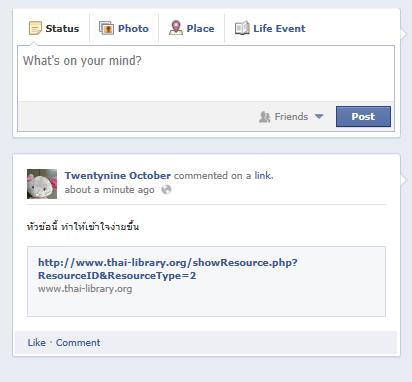
คลิกที่ภาพ เพื่อเรียนในหัวข้อ คาดคะแนเหตุการณ์จากเรื่องที่อ่านโดยระบุเหตุผลประกอบ จากนั้น จะทำการ แสดง E-learning ตามหัวข้อที่เลือก ดังรูป

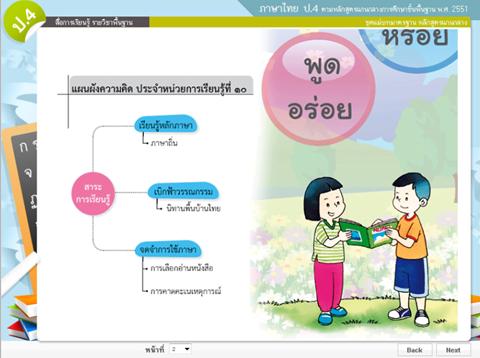
- สังคมศึกษา
การเลือกหัวข้อเรียน ผู้ใช้สามารถเลือกหัวข้อจากหน้าจอแสดงหัวข้อ โดยสามารถเลือกเรียนไปตามลำดับของหัวข้อ หรือข้ามไปยังหัวข้อที่ต้องการเรียนได้
ในบางหัวข้อจะถูกย่อการแสดงผลไว้ ผู้ใช้สามารถกดที่เครื่องหมาย + หน้าหัวข้อนั้น ๆ เพื่อขยายข้อมูลที่ย่อไว้เพื่อเลือกเรียนได้ ดังรูป
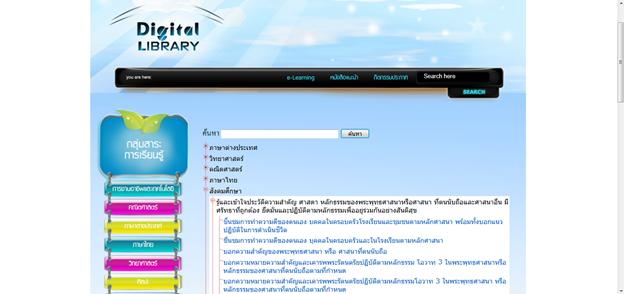
เมื่อผู้ใช้กดเลือกหัวข้อที่ต้องการเรียน
จะแสดง E-Learning ที่เกี่ยวข้องกับหัวข้อที่เลือก
ดังรูป
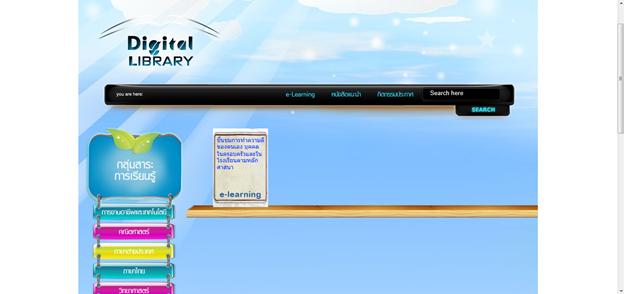
เมื่อต้องการในหัวข้อใด สามารถคลิกที่ปุ่ม เพื่อไปยังหน้าจอถัดไป แสดงหัวข้อของ E-Learning รายละเอียด จำนวนคนอ่าน ผู้ที่ชื่นชม สามารถโพสข้อความผ่าน Social Network ได้ ดังรูป
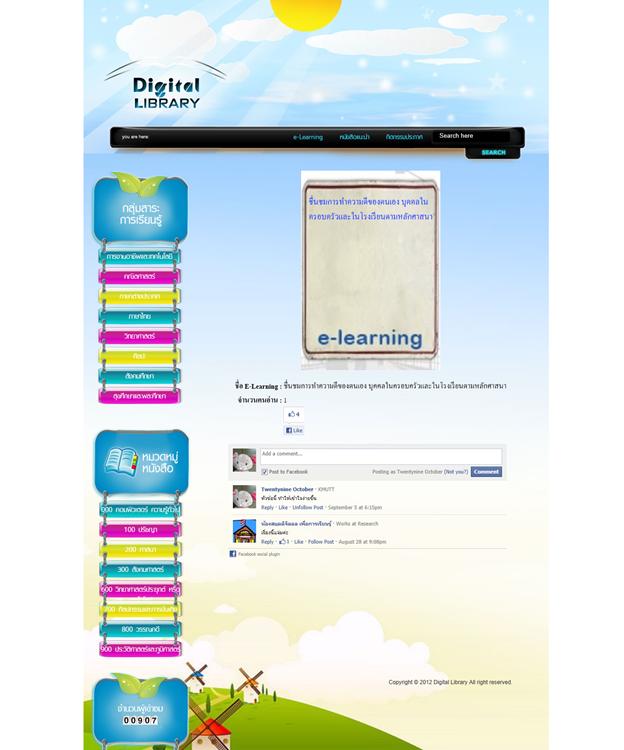
หลังจากโพสข้อความแสดงความคิดเห็น
ข้อความที่โพสจะแสดงผลใน Social Network ดังรูป
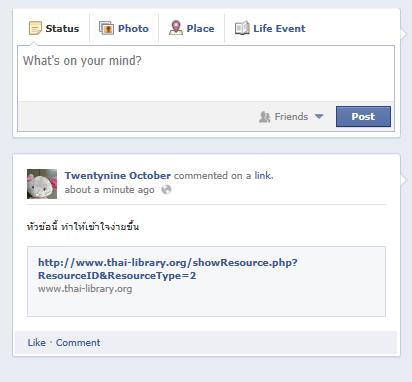
คลิกที่ภาพ เพื่อเรียนในหัวข้อ ชื่นชมการทำความดีของตนเอง บุคคลในครอบครัวและในโรงเรียนตามหลักศาสนา จากนั้น จะทำการ แสดง E-learning ตามหัวข้อที่เลือก ดังรูป


- สุขะศึกษาและพละศึกษา
การเลือกหัวข้อเรียน ผู้ใช้สามารถเลือกหัวข้อจากหน้าจอแสดงหัวข้อ โดยสามารถเลือกเรียนไปตามลำดับของหัวข้อ หรือข้ามไปยังหัวข้อที่ต้องการเรียนได้
ในบางหัวข้อจะถูกย่อการแสดงผลไว้ ผู้ใช้สามารถกดที่เครื่องหมาย + หน้าหัวข้อนั้น ๆ เพื่อขยายข้อมูลที่ย่อไว้เพื่อเลือกเรียนได้ ดังรูป
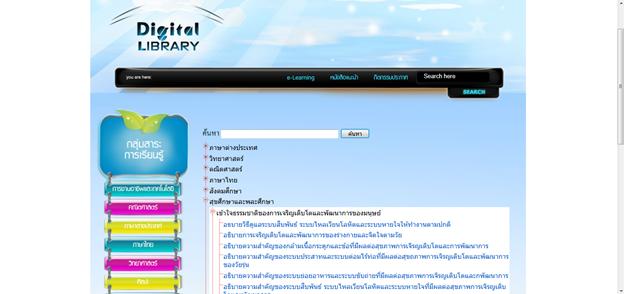
เมื่อผู้ใช้กดเลือกหัวข้อที่ต้องการเรียน
จะแสดง E-Learning ที่เกี่ยวข้องกับหัวข้อที่เลือก
ดังรูป
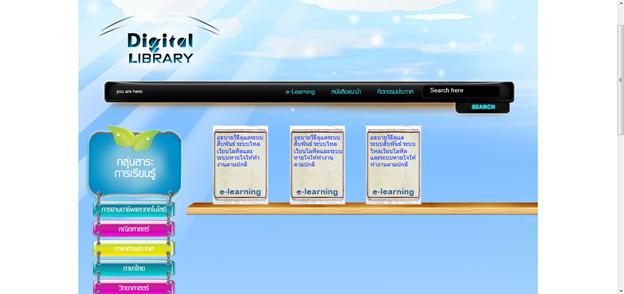
เมื่อต้องการในหัวข้อใด สามารถคลิกที่ปุ่ม เพื่อไปยังหน้าจอถัดไป แสดงหัวข้อของ E-Learning รายละเอียด จำนวนคนอ่าน ผู้ที่ชื่นชม สามารถโพสข้อความผ่าน Social Network ได้ ดังรูป
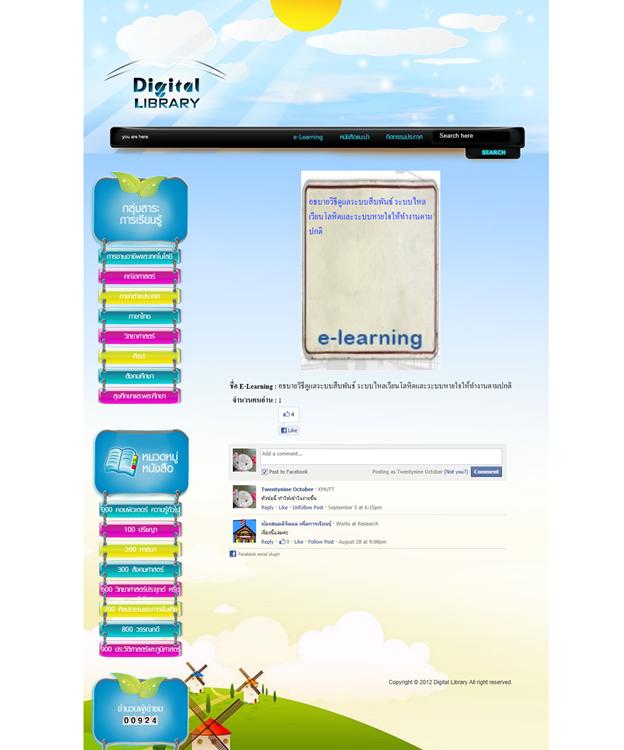
หลังจากโพสข้อความแสดงความคิดเห็น
ข้อความที่โพสจะแสดงผลใน Social Network ดังรูป
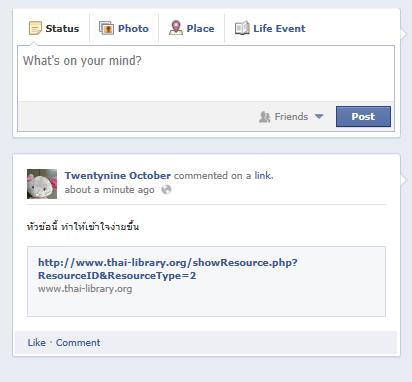
คลิกที่ภาพ เพื่อเรียนในหัวข้อ อธิบายวิธีดูแลระบบสืบพันธู์ ระบบไหลเวียนโลหิตและระบบหายใจให้ทำงานตามปกติ จากนั้น จะทำการ แสดง E-learning ตามหัวข้อที่เลือก ดังรูป
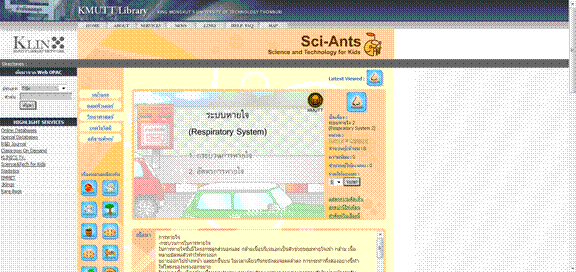
- ศิลปะ
การเลือกหัวข้อเรียน ผู้ใช้สามารถเลือกหัวข้อจากหน้าจอแสดงหัวข้อ โดยสามารถเลือกเรียนไปตามลำดับของหัวข้อ หรือข้ามไปยังหัวข้อที่ต้องการเรียนได้
ในบางหัวข้อจะถูกย่อการแสดงผลไว้ ผู้ใช้สามารถกดที่เครื่องหมาย + หน้าหัวข้อนั้น ๆ เพื่อขยายข้อมูลที่ย่อไว้เพื่อเลือกเรียนได้ ดังรูป
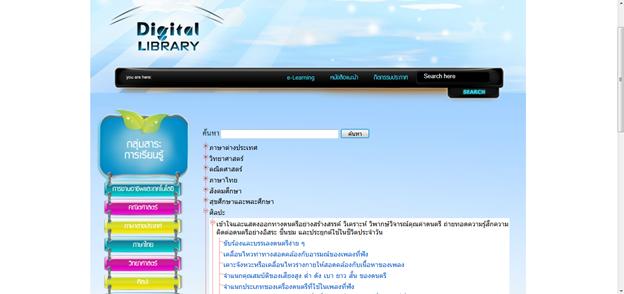
เมื่อผู้ใช้กดเลือกหัวข้อที่ต้องการเรียน จะแสดง E-Learning ที่เกี่ยวข้องกับหัวข้อที่เลือก ดังรูป
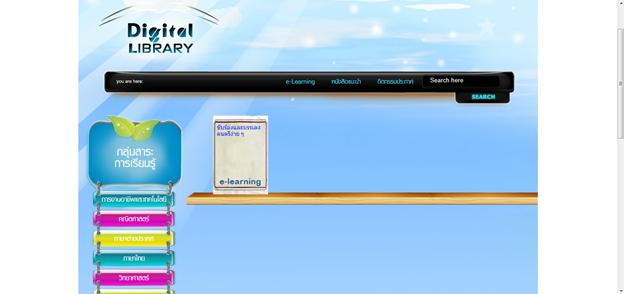
เมื่อต้องการในหัวข้อใด สามารถคลิกที่ปุ่ม เพื่อไปยังหน้าจอถัดไป แสดงหัวข้อของ E-Learning รายละเอียด จำนวนคนอ่าน ผู้ที่ชื่นชม สามารถโพสข้อความผ่าน Social Network ได้ ดังรูป
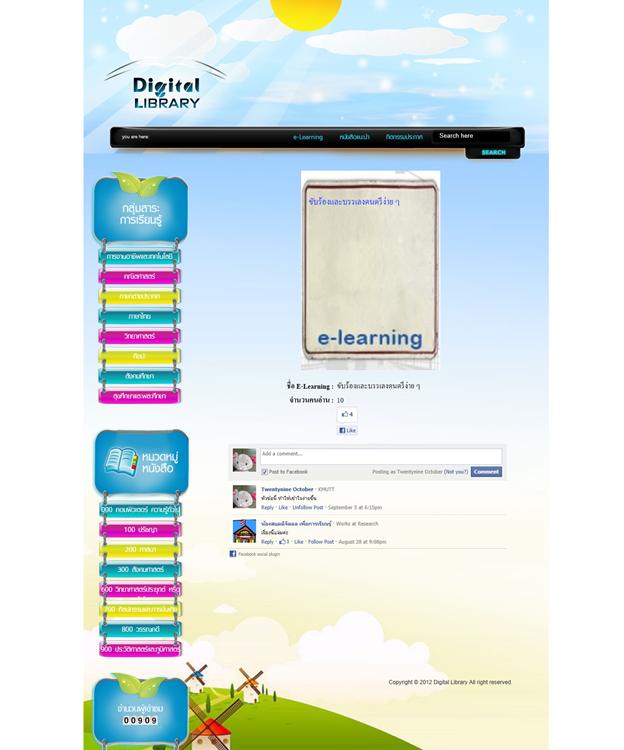
หลังจากโพสข้อความแสดงความคิดเห็น ข้อความที่โพสจะแสดงผลใน Social Network ดังรูป
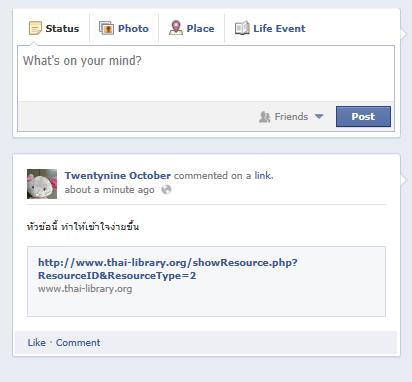
คลิกที่ภาพ เพื่อเรียนในหัวข้อ ขับร้องและบรรเลงดนตรีง่าย ๆ จากนั้น จะทำการ แสดง E-learning ตามหัวข้อที่เลือก ดังรูป

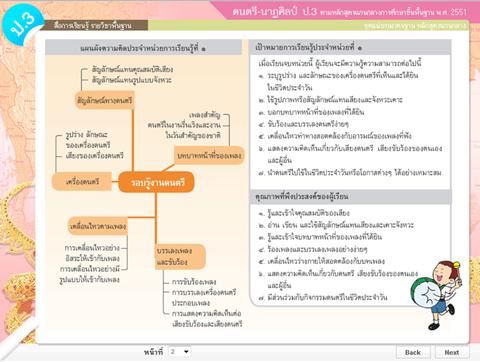
- การงานและเทคโนโลยี
การเลือกหัวข้อเรียน ผู้ใช้สามารถเลือกหัวข้อจากหน้าจอแสดงหัวข้อ โดยสามารถเลือกเรียนไปตามลำดับของหัวข้อ หรือข้ามไปยังหัวข้อที่ต้องการเรียนได้
ในบางหัวข้อจะถูกย่อการแสดงผลไว้ ผู้ใช้สามารถกดที่เครื่องหมาย + หน้าหัวข้อนั้น ๆ เพื่อขยายข้อมูลที่ย่อไว้เพื่อเลือกเรียนได้ ดังรูป
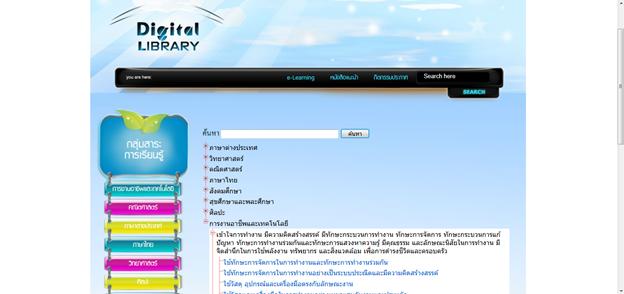
เมื่อผู้ใช้กดเลือกหัวข้อที่ต้องการเรียน จะแสดง E-Learning ที่เกี่ยวข้องกับหัวข้อที่เลือก ดังรูป
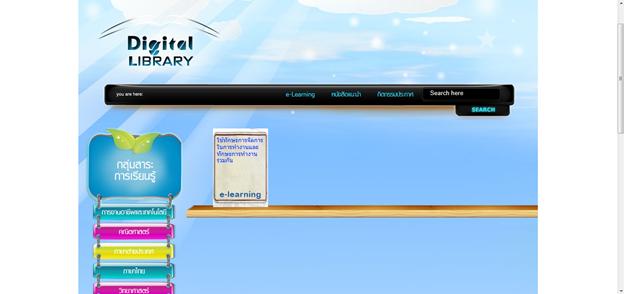
เมื่อต้องการในหัวข้อใด สามารถคลิกที่ปุ่ม เพื่อไปยังหน้าจอถัดไป แสดงหัวข้อของ E-Learning รายละเอียด จำนวนคนอ่าน ผู้ที่ชื่นชม สามารถโพสข้อความผ่าน Social Network ได้ ดังรูป
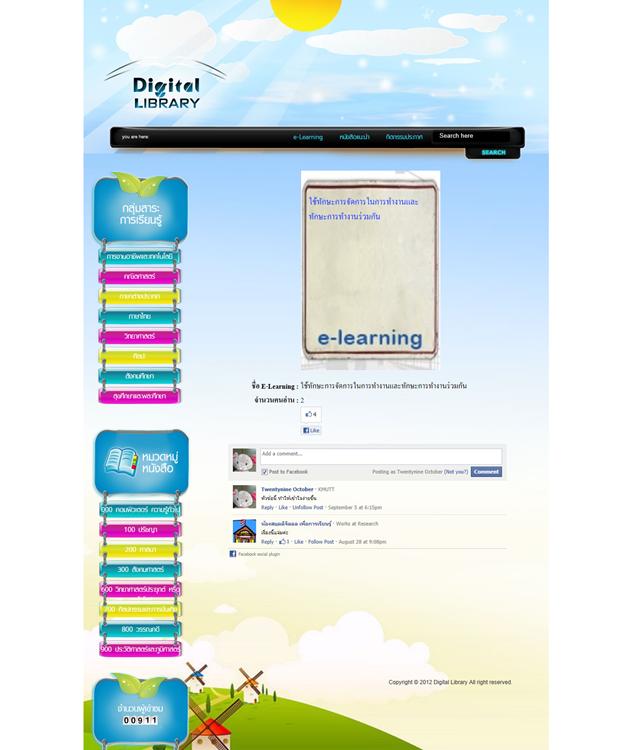
หลังจากโพสข้อความแสดงความคิดเห็น ข้อความที่โพสจะแสดงผลใน Social Network ดังรูป
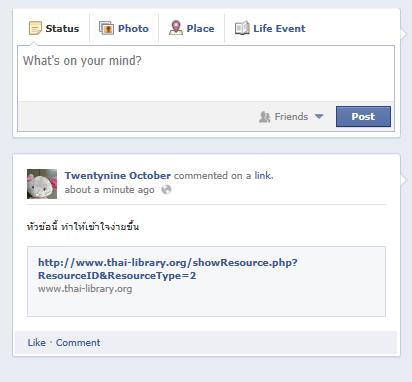
คลิกที่ภาพ เพื่อเรียนในหัวข้อ ใช้ทักษะการจัดการในการทำงานและทักษะการทำงานร่วมกัน จากนั้น จะทำการ แสดง E-learning ตามหัวข้อที่เลือก ดังรูป

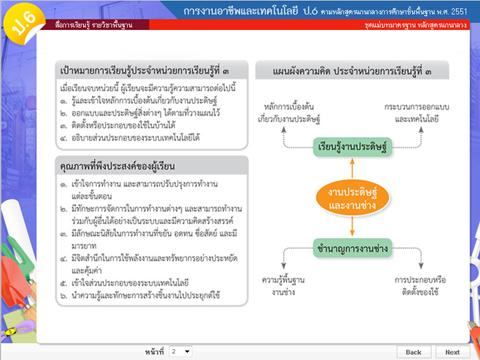
หนังสือแนะนำสามารถเลือกอ่านหนังสือ
หรือ บันทึกเพื่อเก็บไว้อ่านได้
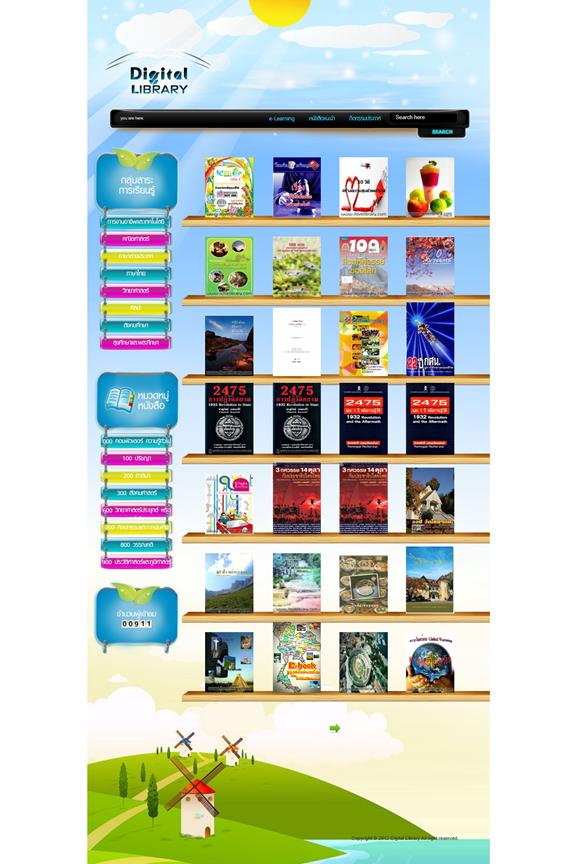
สาระการเรียนรู้ ตามหลักสูตรแกนกลางการศึกษาขั้นพื้นฐานพุทธศักราช 2551 กำหนดสาระการเรียนรู้เป็น 8 กลุ่ม ซึ่งสาระการเรียนรู้ทั้ง 8
กลุ่มนี้ประกอบด้วยองค์ความรู้ ทักษะหรือกระบวนการเรียนรู้
และคุณลักษณะหรือค่านิยม คุณธรรม จริยธรรมของผู้เรียน สาระการเรียนรู้ 8 กลุ่ม มีดังนี้
· การงานอาชีพและเทคโนโลยี
· คณิตศาสตร์
· ภาษาต่างประเทศ
· ภาษาไทย
· วิทยาศาสตร์
· ศิลปะ
· สังคมศึกษา
· สุขศึกษาและพละศึกษา
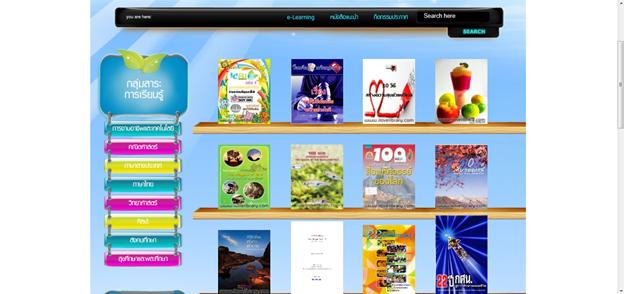
กดปุ่ม กลุ่มสาระการเรียนรู้ การงานอาชีพและเทคโนโลยี ระบบแสดงหน้าหลัก หนังสือ และ E-Learning
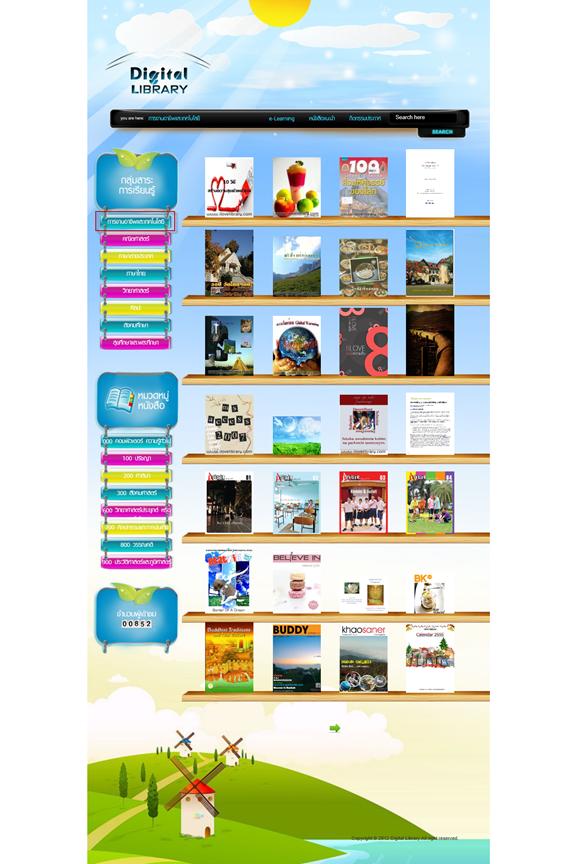
กดปุ่ม กลุ่มสาระการเรียนรู้ คณิตศาสตร์ ระบบแสดงหน้าหลัก หนังสือ และ E-Learning
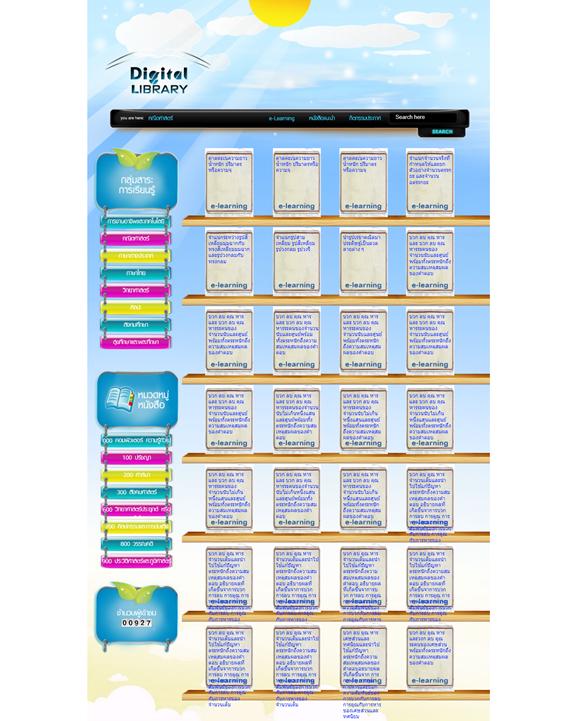
กดปุ่ม กลุ่มสาระการเรียนรู้ ภาษาต่างประเทศ ระบบแสดงหน้าหลัก หนังสือ และ E-Learning
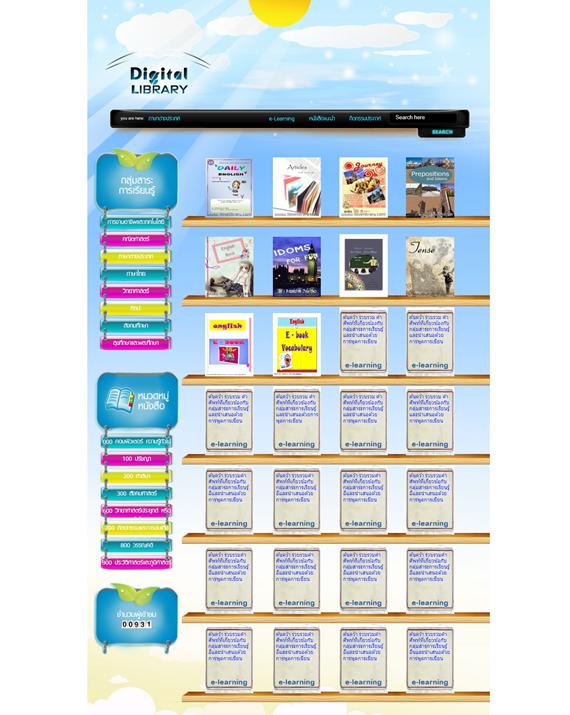
กดปุ่ม กลุ่มสาระการเรียนรู้ ภาษาไทย ระบบแสดงหน้าหลัก หนังสือ และ E-Learning
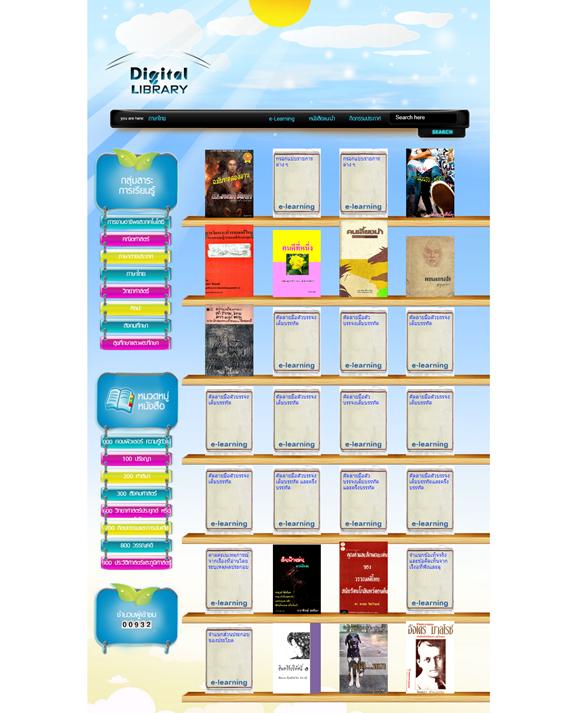
กดปุ่ม กลุ่มสาระการเรียนรู้ วิทยาศาสตร์ ระบบแสดงหน้าหลัก หนังสือ และ E-Learning
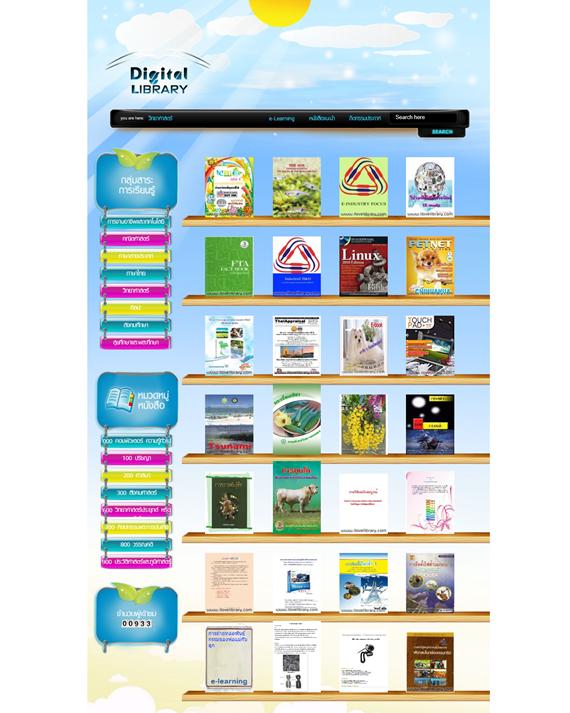
กดปุ่ม กลุ่มสาระการเรียนรู้ ศิลปะ ระบบแสดงหน้าหลัก หนังสือ และ E-Learning
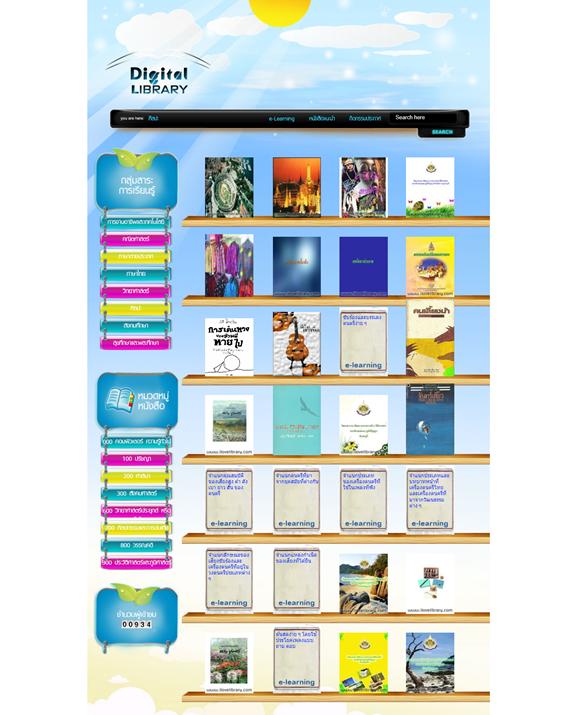
กดปุ่ม กลุ่มสาระการเรียนรู้ สังคมศึกษา ระบบแสดงหน้าหลัก หนังสือ และ E-Learning
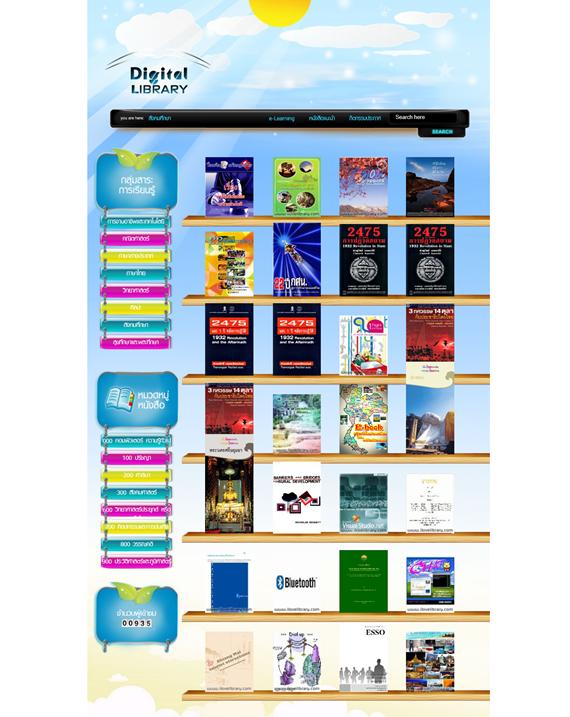
กดปุ่ม กลุ่มสาระการเรียนรู้ สุขศึกษาและพละศึกษา ระบบแสดงหน้าหลัก หนังสือ และ E-Learning
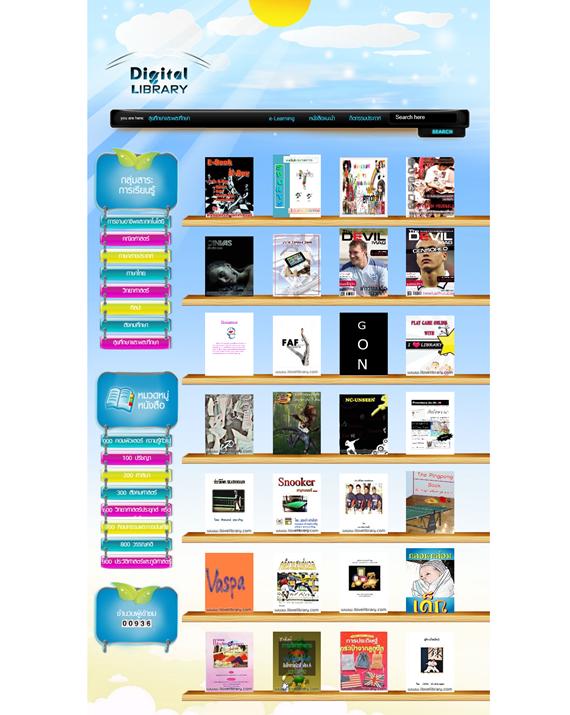
การจัดหมวดหมูหนังสือของ Digital Library ประกอบไปด้วย
· 000 คอมพิวเตอร์ ความรู้ทั่วไป
· 100 ปรัชญา
· 200 ศาสนา
· 300 สังคมศาสตร์
· 600 วิทยาศาสตร์ประยุต์ หรือเทคโนโลยี
· 700 ศิลปกรรมและการบันเทิง
· 800 วรรณคดี
· 900 ประวัติศาสตร์และภูมิศาสตร์
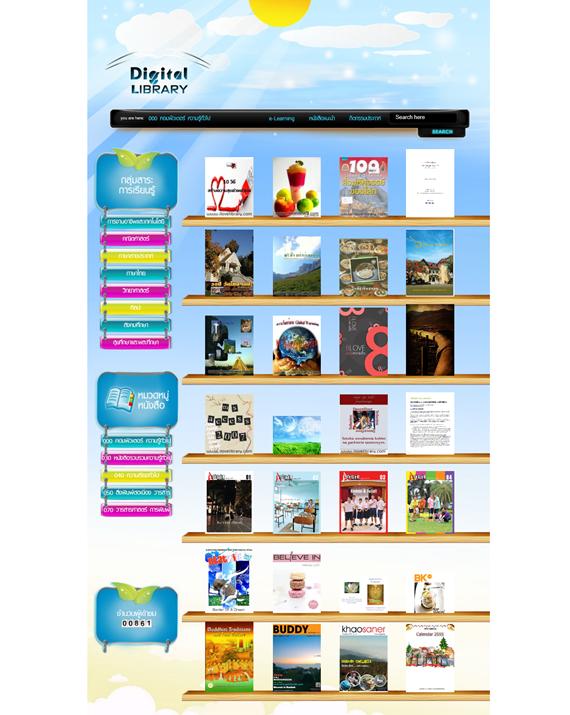
เลือกเมนู 000 คอมพิวเตอร์ ความรู้ทั่วไป แสดงหน้าจอ หมวดหมู่หนังสือเพิ่มเติม ดังนี้
· 030 หนังสือรบรวมความรู้ทั่วไป
· 040 ความเรียงทั่วไป
· 050 สิ่งพิมพ์ต่อเนื่อง วารสาร
· 070 วารสารศาสตร์ การพิมพ์
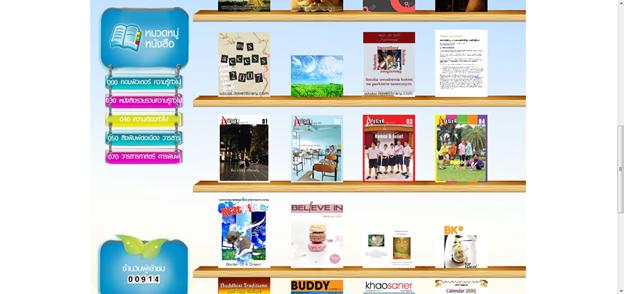
เลือกเมนู 100 ปรัชญา แสดงหน้าจอ หมวดหมู่หนังสือเพิ่มเติม ดังนี้
· 150 จิตวิทยา
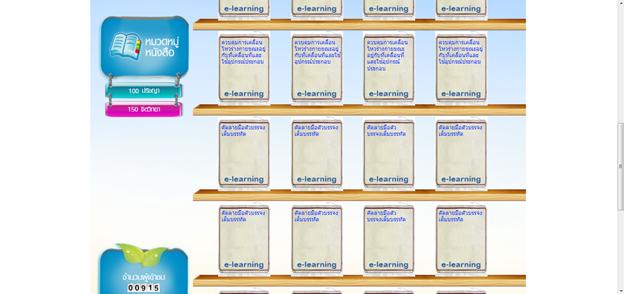
เลือกเมนู 300 สังคมศาสตร์ แสดงหน้าจอ หมวดหมู่หนังสือเพิ่มเติม ดังนี้
· 320 รัฐศาสตร์ การเมือง การปกครอง
· 330 เศรษฐศาสตร์
· 340 กฎหมาย
· 360 ปัญหาสังคม การบริหาร
· 370 การศึกษา
· 380 การพาณิชย์ การสื่อสาร การขนส่ง
· 390 ประเพณี ขนบธรรมเนียม คติชนวิทยา
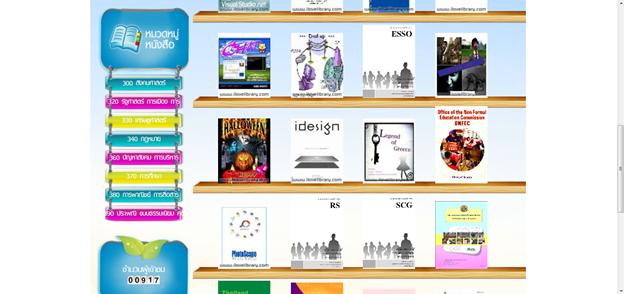
เลือกเมนู 600 วิทยาศาสตร์ประยุต์ หรือเทคโนโลยี แสดงหน้าจอ หมวดหมู่หนังสือเพิ่มเติม ดังนี้
· 610 แพทยศาสตร์
· 630 เกษตรศาสตร์
· 640 คหกรรมศาสตร์ ชีวิตครอบครัว
· 670 โรงงานอุตสาหกรรม
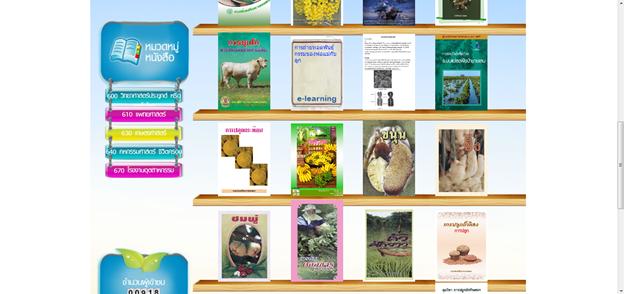
เลือกเมนู 700 ศิลปกรรมและการบันเทิง หรือเทคโนโลยี แสดงหน้าจอ หมวดหมู่หนังสือเพิ่มเติม ดังนี้
· 760 ศิลปะการพิมพ์ ศิลปะกราฟิก
· 770 การถ่ายรูป การถ่ายภาพ
· 780 ดนตรี
· 790 การบันเทิง นันทนาการ กีฬา
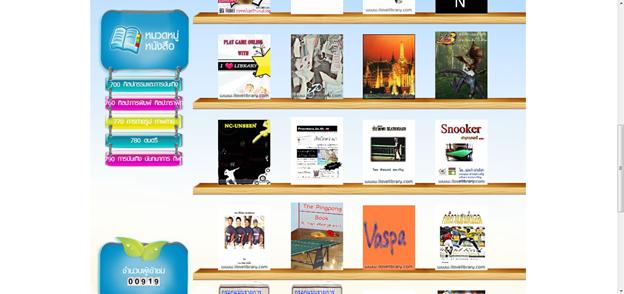
เลือกเมนู 900 ประวัติศาสตร์และภูมิศาสตร์ แสดงหน้าจอ หมวดหมู่หนังสือเพิ่มเติม ดังนี้
· 910 ภูมิศาสตร์ การท่องเที่ยว
· 930 ประวัติศาสตร์ยุคโบราณ
· 950 ประวัติศาสตร์เอเชีย โลกตะวันออก
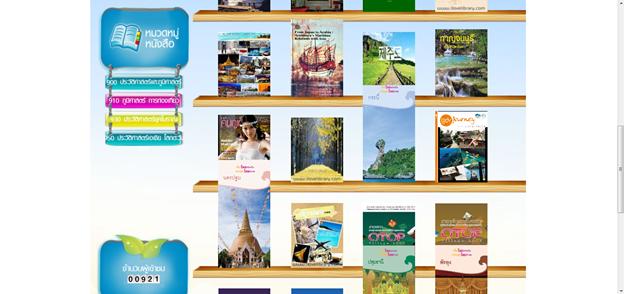
วิธีการบันทึก E Book สามารถทำได้สองแบบคือ
1. เลือกเมนู Tool / File / Save as
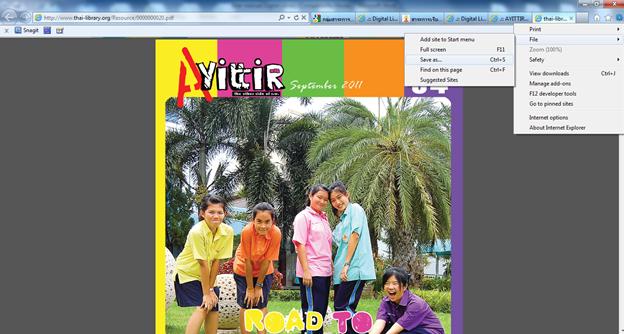
เลือก Folder ที่บันทึก PDF filed จากนั้นกดปุ่ม Save เพื่อทำการบันทึก ดังรูป
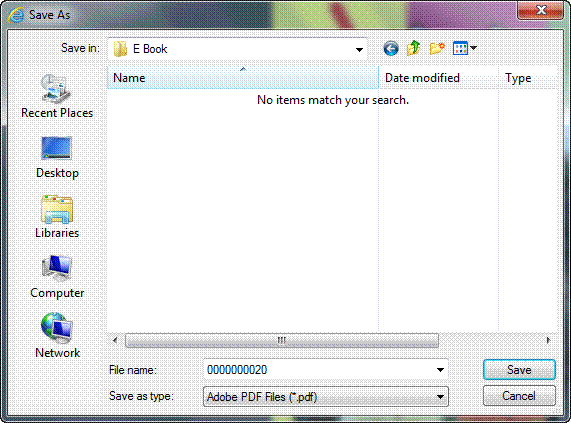
จากนั้น ไปยัง Folder ที่บันทึก PDF file ดับเบิ้ลคลิก เพื่อทำการเปิดไฟล์ ดังรูป
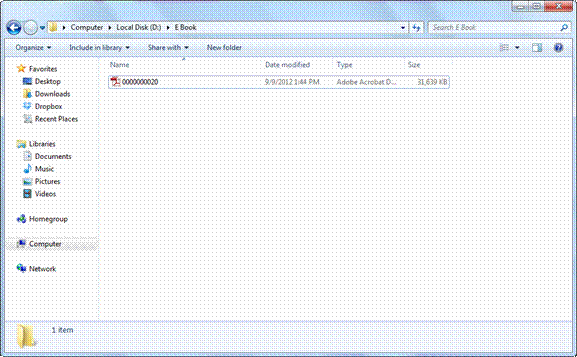
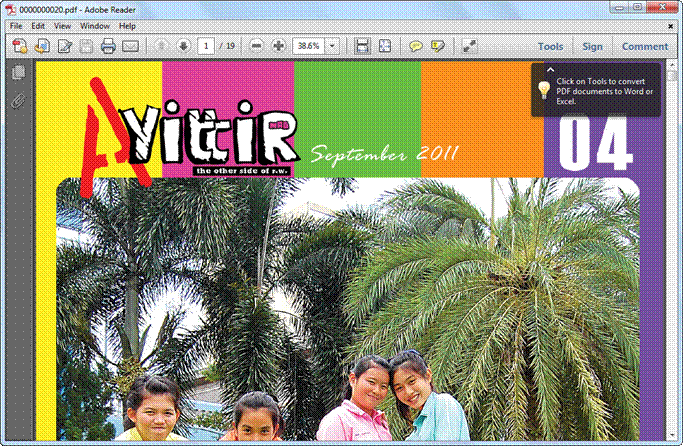
2. Save PDF Fild โดยตรงจากหน้าจอ
วางเมาส์ไว้บนภาพ จากนั้นแสดงแถบเมนู เพื่อบันทึกไฟล์ ดังรูป
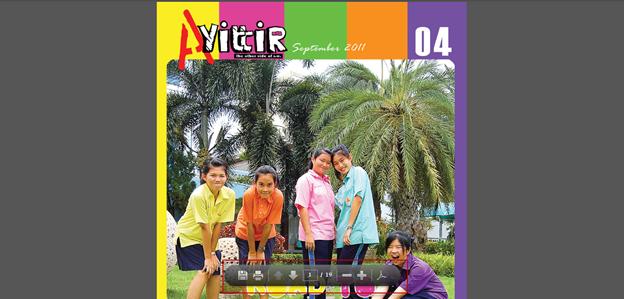
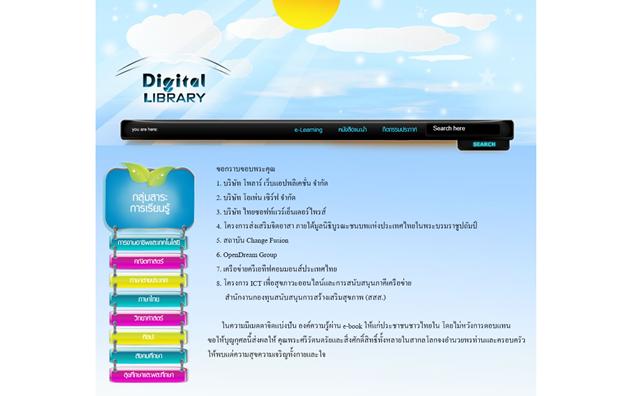
พิมพ์ชื่อเรื่องที่ต้องการ ตรงช่อง Search
กรณีที่จำชื่อเรื่องได้ไม่หมด ก็สามารถค้นได้ โดยพิมพ์คำเริ่มต้นของชื่อหนังสือ หรือ
E-learning จากนั้นกดปุ่ม Search
ระบบจะแสดงรายการหนังสืออกมาให้เลือก ดังรูป
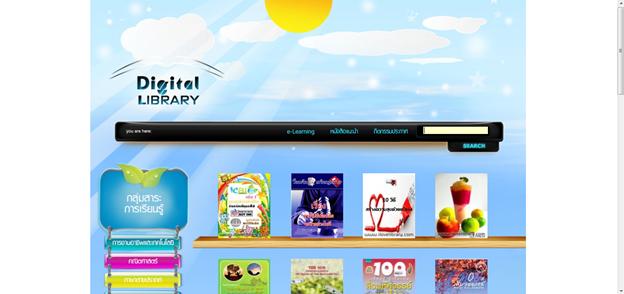
ผลลัพธ์จากการกดปุ่ม Serach ดังรูป
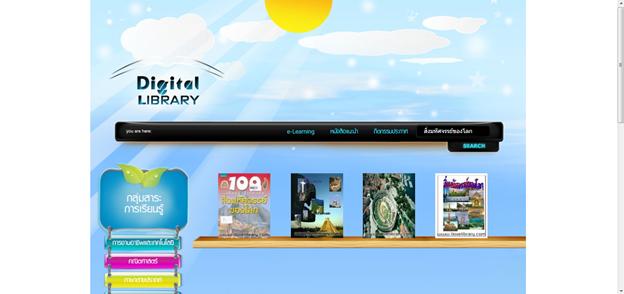
เพื่อความสะดวกในการอ่านควรมีการติดตั้งโปรแกรมเพื่อใช้สำหรับอ่าน e-Book ก่อนการใช้งาน คือ
1. โปรแกรม ilovelibrary
2. โปรแกรม Plakat
3. โปรแกรม Acrobat Reader
โดยโปรแกรมทั้งหมดจะอัพโหลดไว้ในหน้าแรกของเวปเพจ